怎样用好Log文件、快速精确的反馈 bug?(2)
时间:2019-08-26 16:39:02 作者:Bill 浏览量:12
首先,还是要获取一个终端模拟器应用,比如说我们之前介绍过的 Termux。
使用命令 su 获取 root 权限,键入命令 dmesg > /sdcard/test.log。
完成之后 dmesg 就会保存在内部存储根目录下,名为 test.log 的文件中。
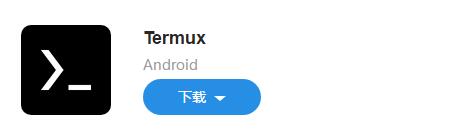
怎样用好Log文件、快速精确的反馈 bug?图三
获取 ramoops
首先要先获取一个可以访问系统目录的文件浏览器,比如 Mixplorer 等。
在文件管理器中定位到 /sys/fs/pstore 并找到 console-ramoops 或者 console-ramoops1 等类似文件。
将这个文件复制到内部存储,并提交给开发者。
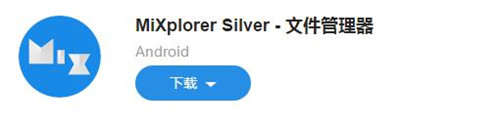
怎样用好Log文件、快速精确的反馈 bug?图四
通过 ADB 来获取 log 文件
1、首先在电脑上配备 ADB 环境,配置的文章可以参考我们之前的文章:Windows 、macOS。
关于拷贝路径,Windows 可以点击上方路径栏并进行复制粘贴;macOS 则需要先选择「显示」 - 「显示路径栏」之后在路径栏上右键,并复制地址。
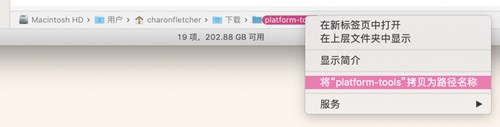
怎样用好Log文件、快速精确的反馈 bug?图五
2、开启「开发者选项」中的「USB 调试」。
3、将你的设备通过 USB 连接到电脑。
4、在终端中键入 cd <文件夹的路径> 以进入该文件夹,这里要将<文件夹的路径>替换为解压出来的文件夹的路径。
在终端中可以使用 adb devices 或者 ./adb devices 来检查设备的连接情况,如果返回了如图所示的提示,那么说明设备已经成功连接。
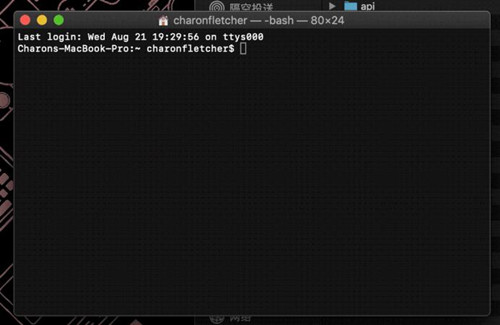
怎样用好Log文件、快速精确的反馈 bug?图六
5、使用此命令 adb logcat -c 或者 ./adb logcat -c 来清理 logcat 缓存
6、获取 log 文件:
获取 logcat 请输入:adb logcat -d > test.log 或者 ./adb logcat -d > test.log
获取 dmesg 请输入:adb shell dmesg > test.log 或者 ./adb shell dmesg > test.log
生成的 log 文件会存放在 ADB 工具文件夹(默认即 platform-tools)下。
最后,即便无法获取 log 文件,也可以在向开发者汇报 bug 时附上可以稳定重现的步骤或是对于此 bug 的详细描述,至少可以帮助开发者做出初步的筛选。
相关资讯
- 荔枝FM成立6年引来了新的纠纷?
- 10000单司机告诉你:滴滴也存在二八定律,怎...
- 炸弹小分队玩法详解 对战小技巧汇总
- 在美柚APP上广告推行投进是怎样做的?
- 手把手教你如何用“天眼查”第一时间发掘短...
- B612——带给你童话感觉的自拍神器
- 携程网怎么抢低价机票 携程抢低价机票技巧
- 知乎里边的小技巧,把握这些你就能轻松做推...
- 如何用作业帮快速寻找答案
- 美团小技巧、你学到了吗?
- 怎样用好Log文件、快速精确的反馈 bug?
- 阅读微信公众号体验不佳?解决方案之微信读书...
- 阅读微信公众号体验不佳?解决方案之快知
- 阅读微信公众号体验不佳?解决方案之今天看啥...
- 阅读微信公众号体验不佳?解决方案之RSSHub
- 阅读微信公众号体验不佳?解决方案之Huginn
- 印象笔记素材库的使用技巧(三)
- 印象笔记素材库的使用技巧(二)
- 印象笔记素材库的使用技巧(一)
- 学习强国app快速刷分方法 每日得分技巧

